- 12345加速浏览器域名被重定向Hosts文件更改
- 22018年新版本2345加速浏览器标签页设置向导
- 32345加速浏览器自动选择拦截广告与设置广告拦截方法
- 42345浏览器首页被篡改成毒霸网址大全该如何处理 234...
- 52345自动选择浏览器更新版本的方法介绍
- 62345浏览器拦截广告图文图文详细教程
- 72345浏览器安卓版9.3版本官方版本提供下载2022
- 82345浏览器如何更改首页网址_浏览器指南
- 92345自动选择浏览器有多个进程是如何回事
- 102345加速浏览器迅速清除浏览缓存?2345浏览器清除缓存...
- 112345加速浏览器pc电脑版下载V9.3.1
- 122345自动选择浏览器对于账号的问题汇总
国内唯一的一款能完全免费打电话的极速浏览器,上网加速5倍,精准广告拦截!官网立即下载2345免费电话浏览器,从此开始免费打电话!2345加速浏览器采用全球最快的Chromium内核强力驱动,更快速,更强大!
我们在上网的过程中,有时需要进行截图操作。一般人都会选择使用QQ截图。但是当我们没有登陆QQ时,你是不是会选择先登Q在截图呢?其实,不必这么麻烦的。如果你使用2345智能浏览器,你可以直接使用该浏览器的截图功能。
点击截图的下拉三角按钮,会弹出截图的功能菜单。
• 指定区域截图:直接截取当前显示屏幕的图片。
• 指定区域截图(隐藏浏览器窗口):开始截图时会将浏览器窗口隐藏后再开始截图。
• 保存完整网页为图片:将当前的网页保存为一张完整的图片。
• 打开windows画图工具:点击即可打开系统自带的画图工具。
• 打开图片文件夹:打开截图自动保存的图片文件夹。
• 设置:打开2345截图设置对话框。
• 如何使用截图:打开截图使用帮助页面。
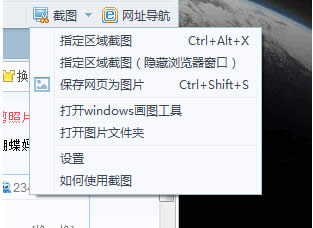
截图功能选项
特别提示:
1、开始截图:
点击“截图”按钮或者使用快捷键Ctrl+Alt+X开始截图,随着你鼠标的移动,会在截图示意框显示鼠标当前位置的信息
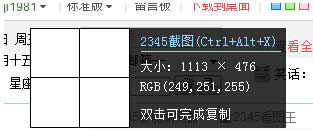
开始截图
2.范围选取:
找到你想要开始截图的点,按下鼠标左键不放,拖拽鼠标,会出现一个矩形区域。 你可以根据自己的需要选择截图区域。
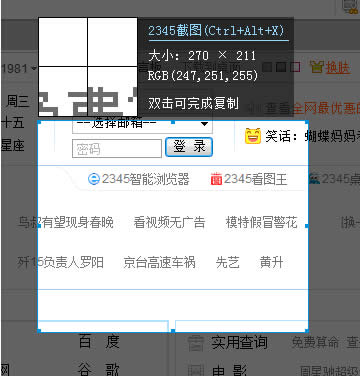
范围选取
推荐资讯 总人气榜
相关软件
2345加速浏览器官方版
2345加速浏览器官方版 | 56.2MB
QQ浏览器官方正式版
QQ浏览器官方正式版 | 49.67MB
百度浏览器最新版下载
百度浏览器最新版下载 | 13.3MB
UC浏览器官方正式版
UC浏览器官方正式版 | 44.2MB
猎豹浏览器2022最新版下载
猎豹浏览器2022下载 | 45MB
360安全浏览器官方版下载
360安全浏览器下载 | 21.4MB







